Автор:
Robert Simon
Жасалған Күн:
24 Маусым 2021
Жаңарту Күні:
1 Шілде 2024

Мазмұны
- Басу үшін
- 2-ден 1-әдіс: Пәрмен жолдарын қолдану
- 2-ден 2-әдіс: Пайдаланушы интерфейсін пайдалану
- Кеңестер
- Ескертулер
Бұл wikiHow сізге файлды Linux компьютеріне көшіруге және қоюға үйретеді. Файлдарды көшіру және қою үшін командалық жолдарды қолдануға болады, егер сіз пайдаланушы интерфейсімен Linux нұсқасын қолдансаңыз, пернелер тіркесімін немесе тінтуірдің оң жақ батырмасын және мәтінмәндік мәзірді қолдана аласыз.
Басу үшін
2-ден 1-әдіс: Пәрмен жолдарын қолдану
 Терминалды ашыңыз. Терминал белгішесін басыңыз немесе екі рет басыңыз. Әдетте бұл қара шаршыға ұқсайды, оның үстінде ақ «> _» бар.
Терминалды ашыңыз. Терминал белгішесін басыңыз немесе екі рет басыңыз. Әдетте бұл қара шаршыға ұқсайды, оның үстінде ақ «> _» бар. - Сіз сондай-ақ Linux нұсқаларының көпшілігін басуға болады Alt+Ctrl+Т. Терминалды ашу үшін басыңыз.
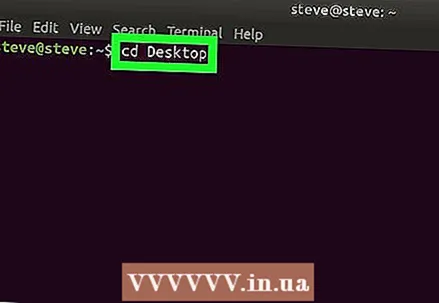 Дұрыс каталогқа өтіңіз. Түртіңіз CD жолы мұндағы «жол» - көшіргіңіз келетін файл бар қалтаның мекен-жайы. Содан кейін түймесін басыңыз ↵ енгізіңіз.
Дұрыс каталогқа өтіңіз. Түртіңіз CD жолы мұндағы «жол» - көшіргіңіз келетін файл бар қалтаның мекен-жайы. Содан кейін түймесін басыңыз ↵ енгізіңіз. - Мысалы, терминалды жұмыс үстелі қалтасынан файлды іздеуді нұсқау үшін, белгішесін түртіңіз CD жұмыс үстелі терминалда.
- Қажет болса, қалта атауын бас әріппен жазғаныңызға көз жеткізіңіз.
- Егер қалта орналасқан жерді тергеннен кейін қате пайда болса, онда қалтаның барлық мекен-жайын осы жерге енгізіңіз (мысалы.) / үй / пайдаланушы аты / Жұмыс үстелі / қалта атауы) жалғыздың орнына қалта атауы.
 Көшіру тегін теріңіз. Бұл cp артынан бос орын бар.
Көшіру тегін теріңіз. Бұл cp артынан бос орын бар.  Файл атауын енгізіңіз. Кейін түртіңіз cp және сіз көшіргіңіз келетін файлдың аты мен кеңейтіліміндегі бос орын және одан кейін бос орын қалдырыңыз.
Файл атауын енгізіңіз. Кейін түртіңіз cp және сіз көшіргіңіз келетін файлдың аты мен кеңейтіліміндегі бос орын және одан кейін бос орын қалдырыңыз. - Мысалы, «сәлем» деп аталатын файлды көшіргіңіз келсе, тересіз cp сәлем терминалда.
- Егер файл атауының кеңейтімі болса (мысалы, «. Жұмыс үстелі»), терминалға файл атауын енгізген кезде кеңейтімді пайдаланыңыз.
 Файл көшірілетін қалтаны енгізіңіз. Файл көшірілетін қалта мекен-жайын теріңіз.
Файл көшірілетін қалтаны енгізіңіз. Файл көшірілетін қалта мекен-жайын теріңіз. - Мысалы, егер сіз «сәлем» файлын Құжаттар қалтасындағы «Сәлем» деп аталатын қалтаға көшіргіңіз келсе, оны түртіңіз. cp сәлем / үй / пайдаланушы аты / құжаттар / сәлем терминалда.
 Түймесін басыңыз ↵ енгізіңіз. Мұны орындау команданы орындайды. Файл көрсетілген қалтаға қойылады.
Түймесін басыңыз ↵ енгізіңіз. Мұны орындау команданы орындайды. Файл көрсетілген қалтаға қойылады.
2-ден 2-әдіс: Пайдаланушы интерфейсін пайдалану
 Пернелер тіркесімдерін қолдануды қарастырыңыз. Пайдаланушы интерфейсі бар барлық дерлік операциялық жүйелердегі сияқты, сіз файлдарды көшіру және қою үшін Linux-та пернелер тіркесімін қолдана аласыз:
Пернелер тіркесімдерін қолдануды қарастырыңыз. Пайдаланушы интерфейсі бар барлық дерлік операциялық жүйелердегі сияқты, сіз файлдарды көшіру және қою үшін Linux-та пернелер тіркесімін қолдана аласыз: - Көшіргіңіз келетін файлды нұқыңыз, оны таңдаңыз немесе тышқанды нұқып, бірнеше файлдың үстіне сүйреп апарыңыз.
- Түймесін басыңыз Ctrl+C. файлдарды көшіру үшін.
- Файлдарды көшіргіңіз келетін қалтаға өтіңіз.
- Түймесін басыңыз Ctrl+В. файлдарды қалтаға қою үшін.
 Көшіргіңіз келетін файлды табыңыз. Көшірілетін қалтаның орналасқан жеріне өтіңіз.
Көшіргіңіз келетін файлды табыңыз. Көшірілетін қалтаның орналасқан жеріне өтіңіз. 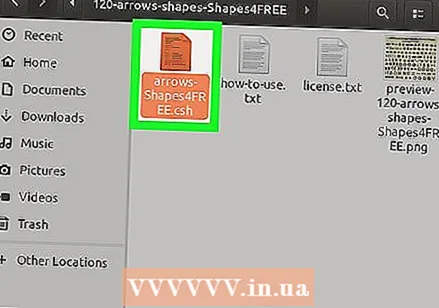 Қалтаны таңдаңыз. Мұны істеу үшін қалтаны басыңыз.
Қалтаны таңдаңыз. Мұны істеу үшін қалтаны басыңыз.  Қалтаны тінтуірдің оң жағымен нұқыңыз. Енді ашылмалы мәзір пайда болады.
Қалтаны тінтуірдің оң жағымен нұқыңыз. Енді ашылмалы мәзір пайда болады. - Кейбір Linux нұсқаларында экранның жоғарғы жағында мәзір жолы бар. Егер солай болса, сіз жай ғана жалғастыра аласыз өңдеу таңдалған файлды тінтуірдің оң жағымен басудың орнына.
 басыңыз Көшіру үшін. Бұл ашылмалы мәзірде және сіз таңдалған файлды онымен көшіресіз.
басыңыз Көшіру үшін. Бұл ашылмалы мәзірде және сіз таңдалған файлды онымен көшіресіз. - Linux-тің кейбір нұсқаларында сіз басасыз Көшіру үшін ... немесе Файлды көшіру.
 Файл көшірілетін қалтаға өтіңіз. Файл қойылатын қалтаны табыңыз.
Файл көшірілетін қалтаға өтіңіз. Файл қойылатын қалтаны табыңыз.  Бос орынды тінтуірдің оң жағымен басыңыз. Енді қалтада ашылмалы мәзір пайда болады.
Бос орынды тінтуірдің оң жағымен басыңыз. Енді қалтада ашылмалы мәзір пайда болады.  басыңыз Жабысу. Бұл ашылмалы мәзірде және сіз көшірілген файлды қалтаға жабыстырасыз.
басыңыз Жабысу. Бұл ашылмалы мәзірде және сіз көшірілген файлды қалтаға жабыстырасыз.
Кеңестер
- Егер сіз оны көшірудің орнына файлды басқа қалтаға ауыстырғыңыз келсе, теріңіз пл орнына cp файл аты мен орналасуын енгізгенде (мысалы,) mv сәлем Құжаттар).
- Арқылы Ctrl басу және басу арқылы сіз басқан барлық файлдарды таңдаңыз. Таңдалған файлдардың бірін тінтуірдің оң жақ түймешігімен басу арқылы, содан кейін Көшіру үшін барлық таңдалған файлдардың көшірмесін басу.
Ескертулер
- Linux барлық нұсқаларында қолданушы интерфейсі жоқ. Егер сіз Linux нұсқасында командалық жолдарды ғана қолдана алсаңыз, онда файлдарыңызды көшіру үшін «cd» пәрменін пайдалануыңыз керек.



